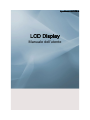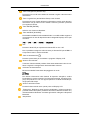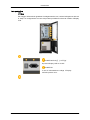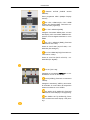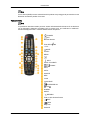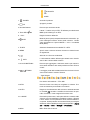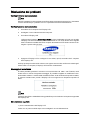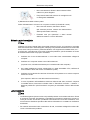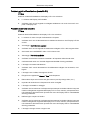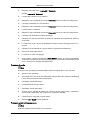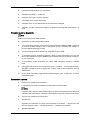SyncMaster 460DRN-A
LCD Display
Manuale dell’utente

Introduzione
Contenuto della confezione
Nota
Verificare che i seguenti componenti siano presenti nell'imballaggio del Display LCD.
Se qualsiasi componente dovesse risultare mancante, contattare il rivenditore.
Contattare il rivenditore per acquistare eventuali accessori.
Disimballaggio
Display LCD
Manualistica
Guida di installazione rap-
ida
Garanzia
(non disponibili in tutti i
paesi)
Guida dell'utente

Cavi
Cavo di terra (3)
Altro
Sensore urti
Telecomando Pile (2 tipo AAA)
(non disponibili in tutti i
paesi)
Venduto a parte
Cavo DVI Cavo LAN
Display LCD
Lato anteriore
Tasto MENU [MENU]
Apre il menu a schermo ed esce dal menu Consente inoltre di uscire dal
menu OSD o di tornare al menu precedente.
Introduzione

Tasti di navigazione (tasti Su-Giù)
Passa da una voce di menu all'altra in verticale o regola i valori del menu
selezionato.
Tasti di regolazione (tasti Sinistra-Destra) / tasti Volume
Passa da una voce di menu all'altra in orizzontale o regola i valori del menu
selezionato. Se gli OSD non sono visibili a schermo, premere il pulsante
per regolare il volume.
Tasto ENTER [ENTER]
Attiva le voci di menu evidenziate.
Tasto SOURCE [SOURCE]
Passa dalla modalità PC alla modalità Video. La modifica della sorgente è
consentita solo in caso di dispositivi esterni collegati al Display LCD in quel
momento.
[PC] → [DVI] → [AV] → [HDMI] → [MagicInfo]
PIP
Premere il tasto PIP per impostare la finestra PIP su On o Off.
Non è possibile sovrapporre sullo schermo più finestre PIP poiché BNC e
Component usano lo stesso terminale.
Tasto di alimentazione [ ]
Premere questo tasto per accendere e spegnere il Display LCD.
Sensore di luminosità
Il sensore di luminosità del prodotto rileva automaticamente la luce circos-
tante e regola di conseguenza la luminosità dello schermo.
Indicatore di alimentazione
Mostra la modalità PowerSaver lampeggiando in verde
Nota
Per ulteriori informazioni sulle funzioni di risparmio energetico, vedere
PowerSaver in questo manuale. Per risparmiare energia, spegnere il Dis-
play LCD quando non è in uso oppure quando lo si lascia incustodito per
lunghi periodi di tempo.
Sensore del telecomando
Puntare il telecomando verso questo punto sul Display LCD.
Telecamera
: Registra e salva l'evento visualizzato a schermo quando il
prodotto subisce un impatto. (Vedere le descrizioni relative al sensore urti.)
Ricetrasmettitore Bluetooth
: Consente agli utenti di collegarsi a dispositivi
Bluetooth.
Altoparlante
Introduzione

Lato posteriore
Nota
Per maggiori informazioni riguardanti il collegamento dei cavi, vedere Collegamento dei cavi
in Setup. La configurazione sul retro del prodotto può differire in base al modello di Display
LCD.
POWER S/W ON [
│
] / OFF [O]
Imposta il Display LCD su On/Off.
POWER IN
Il cavo di alimentazione collega il Display
LCD alla presa a muro.
Introduzione

RS232C OUT/IN (PORTA Seriale
RS232C)
Porta programma MDC (Multiple Display
Control)
PC / DVI / HDMI IN [PC / DVI / HDMI
AUDIO IN] (PC/DVI/HDMI Terminale con-
nessione audio (Ingresso))
PC / DVI / HDMI IN [HDMI]
Collegare il terminale HDMI posto sul retro
del Display LCD al terminale HDMI del dis-
positivo di uscita digitale mediante un cavo
HDMI.
PC / DVI / HDMI IN [RGB] (Terminale
connessione PC Video)
Usare un cavo D-Sub (15 pin D-Sub) - mo-
dalità PC (PC analogico)
PC / DVI / HDMI IN [DVI] (Terminale con-
nessione PC Video)
Usare un cavo DVI (DVI-D a DVI-D) - mo-
dalità DVI (PC digitale)
DC OUT [5V/1.5A]
Collegarlo al connettore POWER di un sin-
tonizzatore TV o di un box di rete.
AV IN [VIDEO] (Terminale connessione
VIDEO)
Collegare il terminale [ VIDEO ] del monitor
al terminale di uscita video del dispositivo
esterno mediante un cavo VIDEO.
AV AUDIO IN [L-AUDIO-R] (Terminale
connessione audio Display LCD (Ingresso))
AV AUDIO OUT [L-AUDIO-R] (Termi-
nale connessione audio Display LCD (Usci-
ta))
Introduzione

LAN (Terminale connessione LAN)
USB (Terminale connessione USB)
Tastiera / Mouse, Mass Storage Device com-
patibile.
Nota
Il numero di Display LCD che è possibile col-
legare in un circuito di loopout varia in base
al tipo di cavo, alla sorgente del segnale, ecc.
Possono essere collegati fino a dieci Display
LCD insieme se il cavo o la sorgente del seg-
nale supportano la rete senza alterazioni.
Circuit Breaker
Un relè di sicurezza che previene il verificarsi
di incendi e scosse elettriche causate da per-
dite di corrente.
Pannello laterale
1. Collegare i cavi di terra al fondo di entrambi i lati del prodotto quindi al retro come mos-
trato in figura ( ).
2. Collegare gli altri terminali dei cavi di terra alla scatola elettrica in caso di installazione
interna o al polo di terra in caso di installazione esterna.
Introduzione

Nota
Il cavo di terra (GND) serve a evitare disturbi al prodotto e a proteggere le persone da scosse
elettriche causate da perdita di corrente.
Telecomando
Nota
Le prestazioni del telecomando possono essere influenzate dalla vicinanza di un televisore
o di un dispositivo elettronico al Display LCD; in questo caso, può verificarsi un malfunzio-
namento dell'apparecchio a causa di interferenze di frequenza.
POWER
OFF
Number Buttons
Tasto DEL
+ VOL -
MUTE
TV/DTV
MENU
INFO
TASTI COLORATI
TTX/MIX
STILL
AUTO
S.MODE
MDC
LOCK
SOURCE
ENTER/PRE-CH
CH/P
D.MENU
GUIDE
RETURN
Tasti Su-Giù Sinistra-Destra
EXIT
SRS
MagicInfo
P.MODE
Introduzione

DUAL/MTS
PIP
SWAP
1. POWER
Accende il prodotto.
2.
Off
Spegne il prodotto.
3. Number Buttons Premere per cambiare canale.
4. Tasto DEL
Il tasto "-" è attivo solo per DTV. E' utilizzato per selezionare
MMS (multi-canale) per un DTV.
5. + VOL - Regola il volume dell'audio.
6. MUTE
Mette in pausa (muto) temporaneamente l'uscita audio. Ap-
pare nell’angolo inferiore sinistro dello schermo. L’audio
viene ripristinato se si preme MUTE o - VOL + in modalità
Mute (Muto).
7. TV/DTV Seleziona direttamente la modalità TV e DTV.
8. MENU Apre il menu a schermo ed esce dal menu o chiude il menu
di regolazione.
9.
Attiva le voci di menu evidenziate.
10.
INFO
Le informazioni relative all'immagine attuale sono visualiz-
zate in alto a sinistra dello schermo.
11.COLOR BUTTONS Premere per aggiungere o eliminare canali e per memoriz-
zare canali nell'elenco dei canali preferiti nel menu “Elenco
canali”.
12. TTX/MIX
La maggior parte delle emittenti televisive fornisce informa-
zioni scritte tramite il servizio Teletext.
- Tasti Teletext
Per ulteriori informazioni > TTX / MIX
13.STILL Premere il tasto una volta per congelare lo schermo. Pre-
merlo nuovamente per annullare il comando.
14.AUTO Regola la visualizzazione dello schermo automaticamente
in modalità PC. Quando si modifica la risoluzione nel pan-
nello di controllo, viene eseguita la funzione Auto.
15. S.MODE Premendo questo tasto, nella parte inferiore centrale dello
schermo verrà visualizzata la modalità corrente. Il Display
LCD è dotato di un amplificatore stereo ad alta fedeltà in-
corporato. Quindi premere nuovamente il tasto per navigare
all'interno delle modalità preconfigurate disponibili. ( Stand-
ard → Musica → Film → Dialoghi → Personaliz )
16.MDC MDC Tasto Quick Launch.
Introduzione

17.LOCK Attiva o disattiva tutti i tasti funzione del telecomando e del
Display LCD, ad eccezione dei tasti Power e LOCK.
18. SOURCE
Premere il tasto per cambiare la SOURCE del segnale d’in-
gresso.
La modifica della SOURCE è consentita solo in caso di dis-
positivi esterni collegati al monitor in quel momento.
19.
ENTER/PRE-CH
Premendo questo tasto si torna al canale precedente.
20. CH/P In modalità TV, seleziona i canali TV.
21.D.MENU Visualizzazione del menu DTV
22.GUIDE Visualizzazione della Guida elettronica ai programmi
(EPG).
23.
RETURN
Ritorna al menu precedente.
24. Tasti Su-Giù Sinistra-
Destra
Passa da una voce di menu all'altra in orizzontale, in verti-
cale o regola i valori del menu selezionato.
25. EXIT
Esce dalla schermata del menu.
26. SRS
Seleziona la modalità SRS TruSurround XT.
27.MagicInfo MagicInfo Tasto Quick Launch.
28. P.MODE Premendo questo tasto, nella parte inferiore centrale dello
schermo verrà visualizzata la modalità immagine corrente.
AV / HDMI / TV: P.MODE
Il Display LCD ha quattro impostazioni di immagine auto-
matiche preimpostate in fabbrica. Quindi premere nuova-
mente il tasto per navigare all'interno delle modalità
preconfigurate disponibili. ( Dinamica → Standard → Film
→ Personaliz)
Modalità
PC/ DVI / MagicInfo: M/B (MagicBright)
MagicBright è una funzione che offre un ambiente di visu-
alizzazione ottimale in base al tipo di contenuti che si sta
guardando. Quindi premere nuovamente il tasto per navi-
gare all'interno delle modalità preconfigurate disponibili.
(Divertim → Internet → Testo→ Personaliz )
29. DUAL/MTS
DUAL-
STEREO/MONO, DUAL l / DUAL ll e MONO/NICAM
MONO/NICAM STEREO possono essere gestiti in base al
tipo di trasmissione utilizzando il tasto DUAL sul telecoman-
do durante la visione.
MTS-
Introduzione

E' possibile selezionare la modalità (Multichannel Televi-
sion Stereo).
Tipo di audio MTS/S_Mode Predefinito
FM Stereo Mono Mono Modifica man-
uale
Stereo Mono ↔ Stereo
SAP Mono ↔ SAP Mono
30.
PIP
A ogni pressione del tasto, compare una schermata PIP.
- Questa funzione non è disponibile per questo modello di
Display LCD.
31.
SWAP
Inverte il contenuto dell'immagine PIP e dell'immagine prin-
cipale. L'immagine nella finestra PIP comparirà nella pagina
principale, mentre l'immagine della pagina principale com-
parirà nella finestra PIP.
- Questa funzione non è disponibile per questo modello di
Display LCD.
Introduzione

Risoluzione dei problemi
Verifica funzione test automatico
Nota
Prima di contattare il centro assistenza verificare autonomamente le seguenti voci. Contattare
il centro assistenza per i problemi che non è possibile risolvere autonomamente.
Verifica funzione test automatico
1. Accendere sia il computer sia il Display LCD.
2. Scollegare il cavo video dal retro del computer.
3. Accendere il Display LCD.
La figura sotto riportata ("Check Signal Cable") viene visualizzata su fondo nero quando
il Display LCD sta funzionando normalmente anche se non viene rilevato alcun segnale
video: Durante la modalità Self-Test, la spia di alimentazione LED rimane accesa e l'im-
magine si sposta sullo schermo.
4. Spegnere il Display LCD e ricollegare il cavo video; quindi, accendere sia il computer
sia il Display LCD.
Se dopo questa procedura sullo schermo non appare ancora nulla, verificare la scheda graf-
ica del video e il computer; il Display LCD funziona correttamente.
Messaggio di avvertenza
E' inoltre possibile guardare lo schermo con una risoluzione di 1366 x 768. Tuttavia, verrà
inviato entro un minuto il seguente messaggio; E' possibile scegliere tra modificare la riso-
luzione dello schermo o restare nella modalità corrente. Se la risoluzione è superiore a 85Hz,
lo schermo risulterà nero poiché il Display LCD non supporta una frequenza superiore a
85Hz.
Nota
Vedere le Specifiche > Modalità di timing predefinite per le risoluzioni e frequenze supportate
dal Display LCD.
Manutenzione e pulizia
1) Cura e manutenzione del Display LCD.
Pulire con un panno morbido dopo aver scollegato il cavo di alimentazione.

• Non usare benzene, diluenti o altre sostanze infiam-
mabili o un panno bagnato.
• Per prevenire danni allo schermo si consiglia l'uso di
un detergente SAMSUNG.
2) Manutenzione dello schermo piatto.
Pulire delicatamente lo schermo con un panno morbido (in flanella di cotone).
• Non usare mai acetone, benzene o diluenti.
(tali sostanze possono causare una deformazione
della superficie dello schermo).
• Eventuali costi per riparazioni o danni causati
dall'utente saranno a carico dell'utente.
Sintomi e azioni consigliate
Nota
Il Display LCD ricrea i segnali video ricevuti dal computer. Perciò, se il computer o la scheda
video non funzionano in modo adeguato, il Display LCD potrebbe visualizzare una schermata
vuota, avere colori poco intensi, presentare disturbi, non supportare la modalità video, ecc…
In questi casi, controllare per prima cosa l’origine del problema, quindi contattare un Centro
di assistenza autorizzato o il proprio rivenditore.
1. Verificare che il cavo di alimentazione e i cavi video siano correttamente collegati al
computer.
2. Verificare se il computer emette 3 suoni all'avviamento.
(in questo caso, richiedere assistenza per la scheda madre del computer).
3. Se è stata installata una nuova scheda video o è stato assemblato il PC, verificare di
aver installato il driver del monitor e l'adattatore (video).
4. Verificare che la velocità di scansione del monitor sia impostata su un valore compreso
tra 50 Hz e 85 Hz.
(Non superare i 60Hz se usato alla massima risoluzione.)
5. In caso di problemi nell'installazione del driver della scheda video, avviare il computer
in modalità Sicura, rimuovere la scheda video in "Pannello di controllo → Sistema →
Gestione periferiche" quindi riavviare il computer per reinstallare il driver della scheda
video.
Lista di controllo
Nota
• La tabella seguente riporta un elenco di possibili problemi con la relativa soluzione. Prima
di rivolgersi al servizio di assistenza, controllare le informazioni contenute in questa se-
zione per cercare di risolvere il problema autonomamente. Per avere assistenza, chia-
mare il numero di telefono riportato nella sezione Informazioni o contattare un rivenditore
autorizzato.
• Per ulteriori informazioni sulla connessione di rete, consultare la MagicInfo sezione Ri-
cerca e risoluzione dei problemi.
Risoluzione dei problemi

Problemi relativi all'installazione (modalità PC)
Nota
Problemi correlati all’installazione del display LCD e loro soluzione.
Q: Lo schermo del Display LCD sfarfalla.
A: Verificare che il cavo di segnale sia collegato saldamente e in modo sicuro tra il com-
puter e il Display LCD.
Problemi relativi allo schermo
Nota
Problemi relativi all’installazione del display LCD e loro soluzione.
Q: Lo schermo è vuoto e la spia di alimentazione è spenta.
A: Verificare che il cavo di alimentazione sia saldamente inserito e che il Display LCD sia
acceso.
Q: "messaggio "Controlla cavo segnale".
A: Verificare che il cavo di segnale sia saldamente collegato al PC o alla sorgente video.
A: Assicurarsi che le SORGENTI video o il PC siano accesi.
Q: "Messaggio "Not Optimum Mode"
A: Verificare la risoluzione massima consentita e la frequenza della scheda video.
A: Confrontare tali valori con i dati del diagramma Modalità di timing predefinite.
Q: L'immagine è ruotata verticalmente.
A: Verificare che il cavo di alimentazione sia saldamente collegato. Se necessario, ricol-
legarlo.
Q: L'immagine non è nitida; l'immagine è sfocata.
A: Eseguire una regolazione Grossa e Fine della frequenza.
A: Riaccendere dopo aver rimosso tutti gli accessori (cavi di prolunga video, ecc.)
A: Impostare la risoluzione e la frequenza sui valori consigliati.
Q: L'immagine è instabile o ondeggia.
A: Verificare che la risoluzione e la frequenza impostate per la scheda video del computer
rientrino nella gamma supportata dal Display LCD. In caso contrario, reimpostarle face-
ndo riferimento alle Informazioni riportate nel menu del Display PDP e nelle Modalità
di timing predefinite.
Q: Nell'immagine compare un'ombra.
A: Verificare che la risoluzione e la frequenza impostate per la scheda video del computer
rientrino nella gamma supportata dal Display LCD. In caso contrario, reimpostarle face-
ndo riferimento alle Informazioni riportate nel menu del Display PDP e nelle Modalità
di timing predefinite.
Q: L'immagine è troppo chiara o troppo scura
Risoluzione dei problemi

A: Regolare i valori dei menu Luminosità e Contrasto.
(Vedere Luminosità, Contrasto)
Q: Il colore dello schermo non è uniforme.
A: Regolare il colore mediante la funzione Personaliz del menu OSD Color Adjustment.
Q: L'immagine è distorta con zone d'ombra.
A: Regolare il colore mediante la funzione Personaliz del menu OSD Color Adjustment.
Q: Il colore bianco è scadente.
A: Regolare il colore mediante la funzione Personaliz del menu OSD Color Adjustment.
Q: L'indicatore di alimentazione verde lampeggia.
A: Il Display LDC sta memorizzando le modifiche apportate alle impostazione della me-
moria OSD.
Q: Lo schermo è vuoto e la spia di alimentazione verde è fissa o lampeggia ogni 0,5 o 1
secondi
A: Il Display LCD sta utilizzando il proprio sistema di gestione alimentazione.
A: Premere un tasto sulla tastiera.
Q: Lo schermo è vuoto e lampeggia.
A: Se a schermo compare il messaggio "TEST GOOD" quando si preme il tasto MENU,
verificare la connessione del cavo tra il Display LCD e il computer in modo da assicurare
che il connettore sia collegato adeguatamente.
Problemi di audio.
Nota
Di seguito sono riportati gli eventuali problemi relativi ai segnali audio e loro soluzioni.
Q: Nessun suono riprodotto.
A: Assicurarsi che il cavo audio sia saldamente collegato alla porta d’ingresso del Display
LCD e alla porta di uscita della scheda audio.
A: Controllare il livello del volume.
Q: Il livello dell'audio è troppo basso.
A: Controllare il livello del volume.
A: Se dopo averlo regolato al massimo il volume è ancora troppo basso, controllare il
volume sulla scheda audio del computer o il programma software.
Q: Il livello audio è troppo alto o troppo basso.
A: Regolare Alti e Bassi ai livelli desiderati.
Problemi relativi al telecomando
Nota
Problemi correlati al telecomando e loro soluzione.
Risoluzione dei problemi

Q: I pulsanti del telecomando non rispondono.
A: Verificare la polarità (+/-) delle pile.
A: Verificare che le pile non siano scariche.
A: Controllare che il monitor sia acceso.
A: Verificare che il cavo di alimentazione sia saldamente collegato.
A: Verificare se nelle vicinanze del monitor sia presente una lampada fluorescente o al
neon
Problemi relativi a MagicInfo
Nota
Predisporre un disco flash USB avviabile.
Q: Predisporre un disco flash USB avviabile
A: 1) E' possibile trasformare un supporto di memorizzazione USB da 512MB o superiore
in un disco avviabile usando il tool di creazione di un disco avviabile. (Ad esempio, il
tool HP USB Disk Storage Format)
A: 2) Copia l'immagine ghost del SO e gli eseguibili sul disco USB.
A: 3) Accedere al menu del BIOS premendo il tasto F2 nella schermata con il logo del
BIOS. Quindi abilitare l'opzione USB Boot First selezionandola e premendo il tasto En-
ter nel menu Boot.
A: 4) Accendere il proprio dispositivo con il disco USB collegato e avviarlo in modalità
DOS.
A: 5) Eseguire il file C:\ghost.exe e selezionare Local → Partition → From Image nel menu.
Scegliere l’immagine ghost da aggiornare sul disco USB, quindi scegliere il disco di
destinazione.
A: 6) Una volta completato l'aggiornamento dell'immagine ghost, il dispositivo si riavvia
automaticamente.
Domande e risposte
Q: Come posso modificare la frequenza?
A: La frequenza può essere modificata riconfigurando la scheda video.
Nota
Da notare che il supporto della scheda video può variare in base alla versione del driver
utilizzata. (Per informazioni, consultare il manuale del computer o della scheda video.)
Q: Come posso modificare la risoluzione?
A: Windows XP:
Impostare la risoluzione in Control Panel (Pannello di controllo) → Appearance and
Themes (Aspetto e temi) → Display (Schermo) → Settings (Impostazioni).
A: Windows ME/2000:
Risoluzione dei problemi

Impostare la risoluzione in Control Panel (Pannello di controllo) → Display (Schermo)
→ Settings (Impostazioni).
* Contattare il produttore della scheda video per maggiori informazioni.
Q: Come posso impostare la funzione Power Saving?
A: Windows XP:
Impostare la risoluzione in Control Panel (Pannello di controllo) → Appearance and
Themes (Aspetto e temi) → Display (Schermo) → Screen Saver.
Impostare la funzione nel BIOS-SETUP del computer. (Fare riferimento al manuale di
Windows o del computer.)
A: Windows ME/2000:
Impostare la risoluzione in Control Panel (Pannello di controllo) → Display (Schermo)
→ Screen Saver.
Impostare la funzione nel BIOS-SETUP del computer. (Fare riferimento al manuale di
Windows o del computer.)
Q: Come posso pulire il telaio esterno e il pannello dell'LCD?
A: Scollegare il cavo di alimentazione, quindi pulire il Display LCD con un panno soffice
utilizzando una soluzione detergente o semplice acqua.
Non graffiare il telaio e non lasciarvi tracce di detergente. Non far penetrare acqua nel
Display LCD.
Q: Come posso eseguire i video?
A: Il video supporta solo i codec MPEG1 e WMV. Installare il codec corrispondente per
riprodurre il video. Notare che alcuni codec possono essere non compatibili.
Nota
Prima di rivolgersi al servizio di assistenza, controllare le informazioni contenute in questa
sezione per cercare di risolvere il problema autonomamente. Per avere assistenza, chiamare
il numero di telefono riportato nella sezione Informazioni o contattare un rivenditore autoriz-
zato.
Risoluzione dei problemi
-
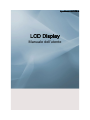 1
1
-
 2
2
-
 3
3
-
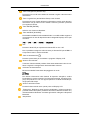 4
4
-
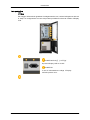 5
5
-
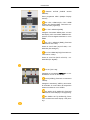 6
6
-
 7
7
-
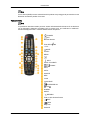 8
8
-
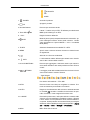 9
9
-
 10
10
-
 11
11
-
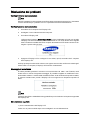 12
12
-
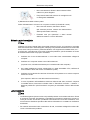 13
13
-
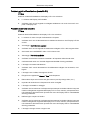 14
14
-
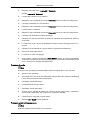 15
15
-
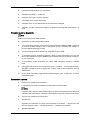 16
16
-
 17
17